5 maneiras: faça backup de aplicativos e dados de aplicativos para Android facilmente
O backup do seu aplicativo Android é provavelmente a ferramenta mais importante que você deve configurar no seu dispositivo Android. Com tantas coisas acontecendo em segundo plano, você nunca sabe quando algo pode dar errado. Felizmente, existem várias maneiras de fazer backup do seu aplicativo Android e dos dados do aplicativo facilmente.
Aplicativos de terceiros se tornaram uma norma, considerando que o próprio serviço baseado em iCloud do Android não é tão fácil de usar quanto deveria ser.
Parte 1: DrFoneTool – Backup do telefone (Android)
Com o DrFoneTool – Backup do telefone (Android) é provavelmente uma das maneiras mais fáceis de fazer backup de dados em seu telefone Android. Funciona bem com mais de 8000 dispositivos e é simples de usar.

DrFoneTool – Backup do telefone (Android)
Faça backup e restaure dados do Android com flexibilidade
- Faça backup de dados do Android seletivamente para o computador com um clique.
- Visualize e restaure o backup para qualquer dispositivo Android.
- Suporta dispositivos 8000 + Android.
- Não há perda de dados durante o backup, exportação ou restauração.
Como usar o backup e restauração de dados do Android
Etapa 1: execute o backup do telefone
- Inicie o DrFoneTool no seu computador. Selecione “Cópia de segurança do telefone”.
- Conecte seu dispositivo Android a um computador com um conector de cabo USB.
- Esta oferta reconhece automaticamente o dispositivo.

Observação: verifique se todos os outros softwares de gerenciamento do Android estão desativados em seu computador.
Etapa 2. Selecione os arquivos para backup
- Assim que o DrFoneTool reconhece o dispositivo, você pode selecionar os dados para backup fazendo uma escolha em Backup. O software reconhece nove tipos diferentes de arquivos, incluindo histórico de chamadas, áudio, mensagens, backup de aplicativos Android, galeria, calendário, dados de aplicativos e vídeo. Novamente, seu dispositivo deve estar enraizado para que o DrFoneTool funcione.

- Uma vez selecionados os arquivos a serem copiados, clique em Backup para iniciar o processo. Este processo é concluído rapidamente. O tempo varia dependendo da carga de dados do backup no seu telefone Android.

- Clique na opção “Visualizar o backup”. Você vai encontrá-lo no lado inferior esquerdo da janela. Veja o conteúdo do Android de backup do aplicativo carregado no arquivo de backup.

Etapa 3. Restaurar o conteúdo de backup seletivamente
- Para restaurar dados de um arquivo de backup, clique em Restaurar. Em seguida, selecione o arquivo de backup mais antigo no computador. Os backups do mesmo e de outros dispositivos são listados.

- Além disso, os dados a serem restaurados podem ser selecionados. Os tipos de arquivo aparecem à esquerda. Escolha os que você deseja restaurar. Em seguida, clique em Restaurar para começar.

- Durante o processo de restauração, o DrFoneTool solicitará autorização. Autorize e clique em OK para continuar.

- O processo é concluído em poucos minutos. O software exibe uma notificação sobre os tipos de arquivos que foram restaurados com êxito e aqueles que não puderam ser copiados.
Parte 2: Transferência de dados de aplicativos e aplicativos para Android MobileTrans
Transferência de telefone MobileTrans é um processo de transferência simples de telefone para telefone com um clique que ajuda os usuários a mover dados entre os sistemas operacionais Android e iOS.
Outra maneira de usar o MobileTrans é fazer backup do seu telefone Android no seu computador. Dessa forma, você sempre pode restaurar os dados quando necessário.

Transferência de telefone MobileTrans
Transfira contatos do Android para o iPhone em 1 clique!
- Transfira facilmente fotos, vídeos, calendário, contatos, mensagens e músicas do Android para o iPhone/iPad.
- Leva menos de 10 minutos para terminar.
- Ative a transferência de HTC, Samsung, Nokia, Motorola e outros para iPhone 11 a 4 que executam iOS 13 a 5.
- Funciona perfeitamente com Apple, Samsung, HTC, LG, Sony, Google, HUAWEI, Motorola, ZTE, Nokia e mais smartphones e tablets.
- Totalmente compatível com grandes fornecedores como AT & T, Verizon, Sprint e T-Mobile.
- Totalmente compatível com Windows 10 ou Mac 10.15.
Basta seguir estes passos simples para fazer backup do seu telefone Android.
Passo 1
Seu telefone Android está conectado ao seu computador
Inicie o Wondershare MobileTrans no seu computador e clique em ‘Backup’ que é visto na janela principal. Você verá a seguinte janela quando o software reconhecer seu celular.

O software suporta todos os tipos de dispositivos Android.
Etapa 2 Selecione os arquivos de backup
Os arquivos para backup são exibidos na tela. Verifique os arquivos que você deseja fazer backup e clique em “Iniciar”. O backup é iniciado. O processo leva algum tempo, após o qual você pode visualizar seus dados privados resultantes da verificação.

Etapa 3 Inspeção de arquivo de backup
Quando o processo de backup for concluído, uma janela pop-up será exibida. Clique na janela para acessar os dados. O arquivo de backup também pode ser encontrado nas configurações.

Siga o caminho e salve o arquivo conforme desejado.
Parte 3: Backup de dados do aplicativo Helium para Android
Se você estiver atualizando para um novo telefone, é necessário fazer backup de aplicativos e dados de aplicativos do seu telefone antigo, especialmente se você precisar concluir uma redefinição de fábrica no seu dispositivo Android atual. Embora os aplicativos sejam carregados com suporte à sincronização na nuvem, os aplicativos de jogos não possuem esse recurso de sincronização. É aqui que o Helium entra em ação, ajudando os usuários a transferir dados entre um telefone e um tablet Android, para que ambos os dispositivos possam ser usados simultaneamente. Além disso, se você atualizar a versão mais antiga do aplicativo, será necessário fazer backup do próprio aplicativo.
- Ao abrir o aplicativo pela primeira vez, ele deve estar conectado a um computador com um cabo USB. Ative o Helium usando o aplicativo Carbon (instale o aplicativo Carbon em sua área de trabalho antes de abrir o Helium nele.)
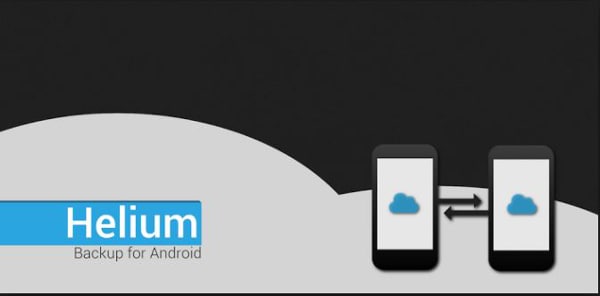
-
Uma vez instalado, o Helium listará todos os aplicativos e dados de backup que podem ser copiados. Ele também exibirá uma lista de aplicativos que o sistema não suporta.
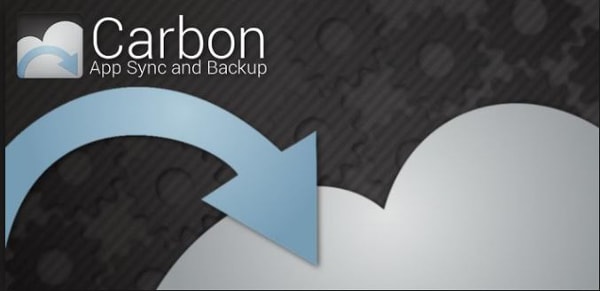
-
Selecione o aplicativo e clique em Backup.
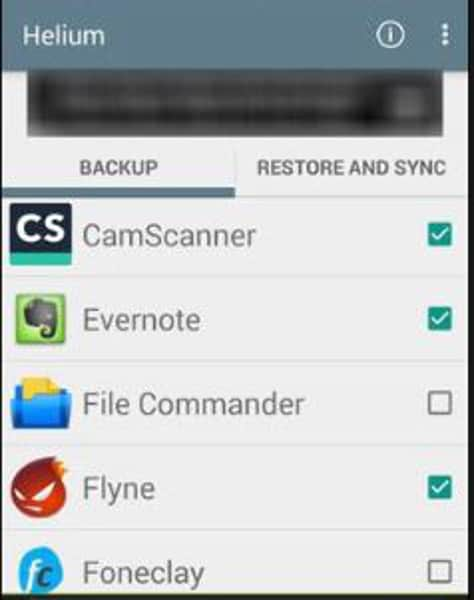
-
Você marca a opção App Data Only para fazer backups menores que consistem em dados para outros destinos de backup, incluindo Agendar Backup, Armazenamento Interno, Adicionar Conta de Armazenamento em Nuvem e Google Drive.

Clique na opção desejada para concluir o backup.
Parte 4: Faça backup de aplicativos e dados Android com a Ultimate Backup Tool
Esta é outra opção poderosa para fazer backup dos dados do aplicativo Android. Você precisará baixar e descompactar o arquivo zip da Ultimate Backup Tool para o seu dispositivo Android. Certifique-se de que a “Depuração USB” esteja habilitada. Isso está localizado em Configurações em “Opções do desenvolvedor”.
- Assim que seu telefone ou tablet Android estiver conectado ao computador, execute o arquivo de lote chamado “UBT.bat”. A ferramenta reconhece imediatamente o dispositivo.
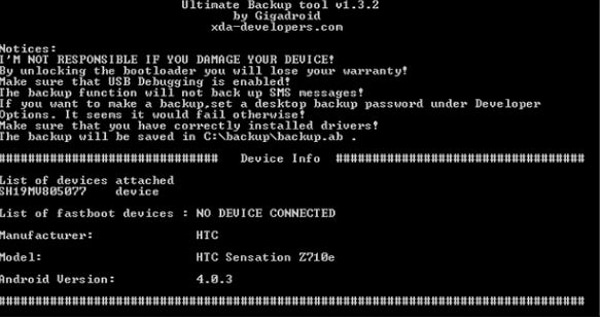
-
Siga o menu de texto salvando os arquivos na pasta de backup na unidade C do computador ou em qualquer outro local.

Esta ferramenta funciona mesmo que o seu dispositivo esteja enraizado ou não. Aplicativos e dados podem ser facilmente transferidos sem o conhecimento de como configurar arquivos.
Parte 5: Backup de titânio
Para um backup completo de aplicativos, dados de aplicativos, nós Wi-Fi e dados do sistema, o Titanium Backup é uma boa escolha. Tudo o que você precisa é de um dispositivo Android com root e uma cópia do Titanium Backup.
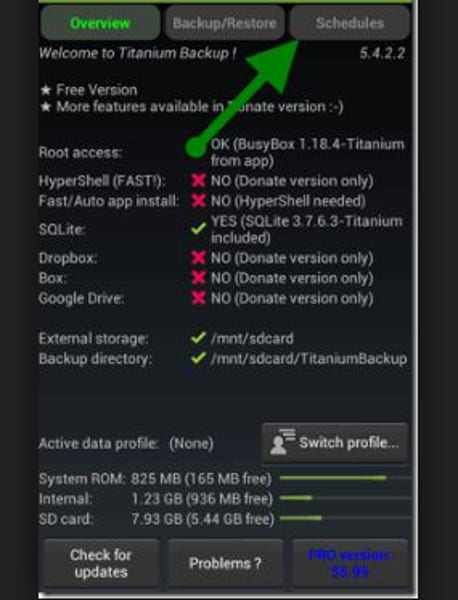
Observação: se o backup de titânio não obtiver acesso root, os aplicativos restritos não poderão ser acessados. Em outras palavras, será feito backup de dados limitados.
Passos:
-
Inicie a ferramenta Titanium Backup.
-
Verifique se você tem um dispositivo com root.
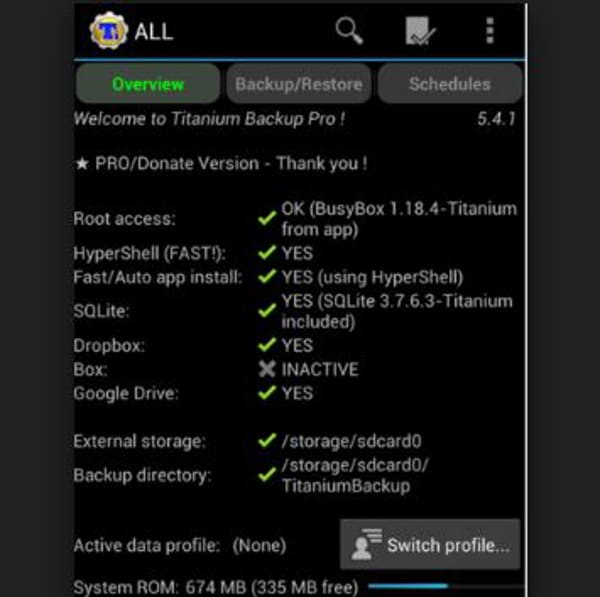
-
Em seguida, clique na opção ‘Verificar’ que aparece na parte superior da tela. A lista android de backup do aplicativo é exibida. (Precaução: Não faça backup dos dados do sistema.)
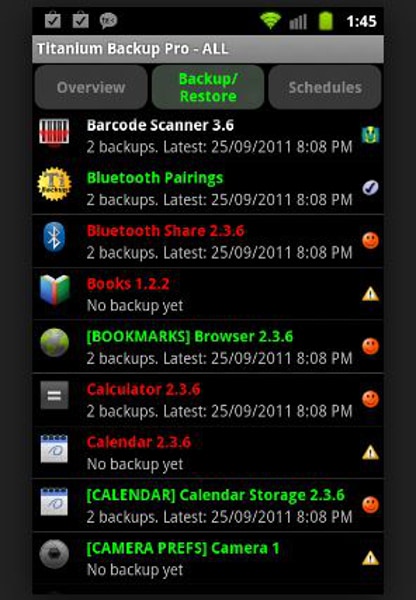
-
Clique nos aplicativos a serem baixados.
-
Aperte o botão de verificação na parte superior.

- O backup do aplicativo Android e os dados do aplicativo são concluídos um por um.
É bastante óbvio que as ferramentas de backup de aplicativos Android estão aqui para ficar. À medida que mais e mais aplicativos são introduzidos, as ferramentas devem ficar mais simples de usar. Aqui é onde aplicativos como o Dr. Tone da Wondersoft irão pontuar sobre os outros.
Artigos Mais Recentes


